Flexdiensten
Afhankelijk van uw autorisatie is het mogelijk om (een deel van) de openstaande flexdiensten vanaf de datum van vandaag van de flexplanning in Planywhere te zien.
Het is mogelijk dat er een eigen filter ingesteld is of er staat een automatisch filter aan, waardoor u voor flexdiensten die
gelden vanaf de systeemdatum (datum van vandaag) + 7 dagen de openstaande flexdiensten kunt zien als u de juiste functie hebt en als u op de betreffende afdeling ingezet kunt worden;
gelden vanaf de systeemdatum + 2 dagen tot de systeemdatum + 7 dagen alleen de openstaande flexdiensten kunt zien als u op de betreffende afdeling ingezet kunt worden;
gelden voor de systeemdatum en de dag erna alle openstaande flexdiensten kunt zien.
Intekenen op openstaande flexdiensten
Indien u een flexdienst ziet, waar u interesse in heeft, kunt u dit in Planywhere aangeven. Op het moment dat de aanvraag voor de flexdienst door de medewerkers van de flexplanning in behandeling genomen wordt, is zichtbaar in DRP dat u uw interesse voor de betreffende flexdienst aangegeven heeft.
Let erop: als u meerdere dienstverbanden hebt, dient u per dienstverband aan te geven dat u interesse heeft in een openstaande flexdienst.
Op het moment dat u in de menubalk klikt op de optie Flexdiensten, komt u in het scherm waarin de aanvragen voor flexdiensten die geldig zijn getoond worden

Indien gewenst kunt u aangeven dat u flexdiensten voor een specifieke OE wilt zien, door een OE te kiezen in het betreffende filterveld. Met behulp van de velden Datum vanaf en Tot en met kunt u een begindatum en einddatum selecteren, zodat u de periode waarvoor u de flexdiensten wilt zien zelf kunt bepalen.
U kunt de datum invullen of met behulp van de kalenderknop een datum kiezen. Standaard staat in het veld Datum vanaf de huidige datum en is het Tot en met-veld leeg.
U kunt indien gewenst de velden Begintijd vanaf …. tot en met en Eindtijd vanaf …. tot en met gebruiken om de lijst met openstaande diensten verder te filteren op de begintijden en eindtijden van de diensten.
Bent u geïnteresseerd in een geldige flexdienst, dan kunt u in het veld Beschikbaar achter de aanvraag een vinkje plaatsen. Let erop dat u in het veld Dienstverband eerst aangeeft voor welk dienstverband u aan wilt geven dat u geïnteresseerd bent. Dit geldt natuurlijk alleen als u meerdere dienstverbanden hebt.
Vanzelfsprekend kunt u het vinkje ook weer verwijderen, dit doet u door nogmaals in het veld te klikken.
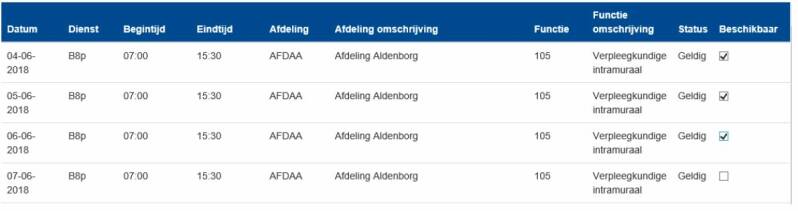
Op het moment dat de medewerkers van de flexplanning een aanvraag voor een flexdienst in behandeling nemen, kunnen zij in DRP zien, dat u interesse getoond heeft. Vervolgens kunnen zij ervoor kiezen om contact met u op te nemen om de bijzonderheden door te spreken en kan de dienst uiteindelijk in uw rooster ingepland worden. U ziet het ingeplande roosteritem terug in uw persoonlijke rooster, dat u kunt vinden onder de optie Rooster.
Het is mogelijk dat uw organisatie het intekenen op flexdiensten slechts voor een bepaalde periode opengesteld heeft, bijvoorbeeld alleen voor de komende maand.
Status van flexdiensten waarop ingetekend is bekijken
Op het moment dat u ingetekend heeft op flexdiensten, kunt u een overzicht opvragen van deze flexdiensten door op de optie Ingetekende flexdiensten te klikken. In het scherm wordt een overzicht getoond van alle flexdiensten waarop u ingetekend hebt met een ingangsdatum vanaf de datum van vandaag. In het overzicht met flexdiensten kunt u zien wat de status van de aanvraag is. Staat de aanvraag voor de flexdienst nog open (geldig) of is deze al ingevuld (gehonoreerd) of mogelijk niet meer actueel (vervallen).
Als de aanvraag voor de flexdienst gehonoreerd is, dan kunt u in de kolom Ingepland eigen dienstverband zien of deze dienst door u gewerkt wordt (uw naam wordt getoond) of door een collega (in de kolom staat Nee).

Afhankelijk van de keuze die uw organisatie gemaakt heeft in de administratieve afhandeling van de ingeplande diensten, kan het zijn dat u automatisch een e-mailbericht ontvangt op het moment dat u ingepland wordt voor een aangevraagde flexdienst. In dit e-mailbericht wordt bevestigd dat u ingepland bent voor de betreffende dienst op de betreffende afdeling.
Maak jouw eigen website met JouwWeb